Geriausias (ir numatytasis) funkcijų klavišų (F1–F12) naudojimas sistemoje „Windows“.
Įvairios / / February 10, 2022
Kiekvienas nešiojamasis kompiuteris, tiksliau, kiekviena klaviatūra yra su rinkiniu Funkciniai klavišai kurios atlieka specialias funkcijas. Ir jei žinote, kaip juos optimaliai naudoti, jums gali tiesiog patikti naudojant klaviatūrą. nors Nuo F1 iki F12 turi tam tikrų numatytųjų pirminių ir antrinių (kartu su klavišu Fn) funkcijų, jas galima gerai naudoti kartu su tokiais klavišais kaip Ctrl ir Alt.
Šiandien GT džiaugiasi galėdamas išvardyti įprastus ir geriausius šių nuostabių raktų rinkinių naudojimo būdus. Dabar daugelyje klaviatūrų kiekvienas iš šių klavišų turės papildomų funkcijų, pvz., daugialypės terpės, miego / pažadinimo ir kt. Apie tai čia nekalbėsime. Mes kalbėsime apie tai, kaip paprastai juos naudoti naršyklėse, „Windows“ ir daugiausia „MS Office“. Štai mes einame.
F1
- Beveik kiekvienoje programoje yra pagalbos arba palaikymo meniu, o paspaudus F1, kai programa veikia, iš karto pasirodo žinyno meniu.
- Tačiau F1 su Windows klavišu rodomas Windows žinynas ir palaikymas.
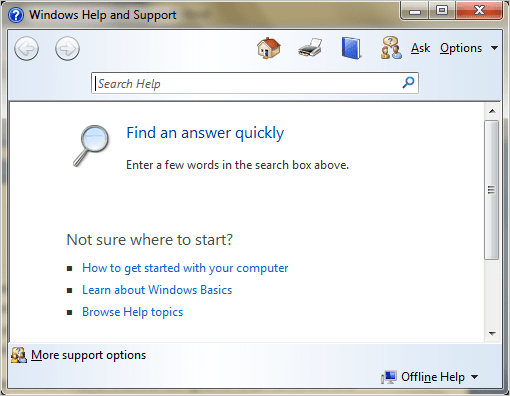
F2
- „Windows Explorer“ F2 leidžia greitai pervardyti pasirinktą failą arba aplanką.
- Alt + Ctrl + F2 atidaro dokumentų biblioteką, kai naudojate MS Office paketą.
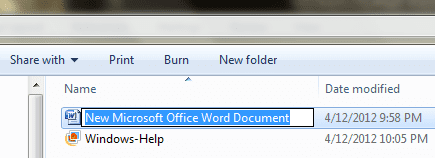
F3
- Kai naudojate darbalaukį arba „Windows Explore“, paspauskite F3, kad ieškotumėte failų ir aplankų.
- Daugumoje naršyklių (bent jau „Firefox“, „Chrome“ ir IE) F3 yra greitas būdas ką nors rasti paleidus paieškos juostą.
- Pakartoja paskutinę komandą MS Dos.
- Shift + F3 perjungia tarp kiekvieno žodžio rašymo didžiosiomis raidėmis, mažosiomis ir didžiosiomis raidėmis pasirinktame tekste MS Word.
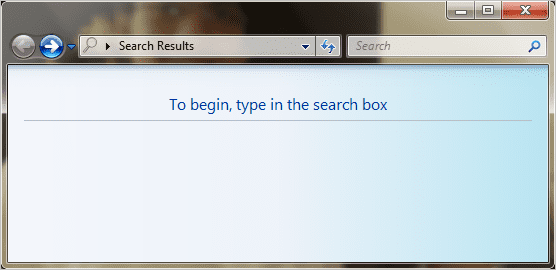
F4
- Visiems žinoma, Alt + F4 uždaro esamą programą. Kai neveikia jokia programa, atidaromas dialogo langas Išjungimas.
- „Windows Explorer“ perkelia židinį arba žymeklį į adreso juostą. Tą patį daro „Internet Explorer“.
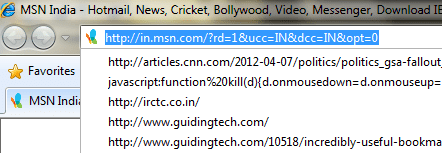
F5
- Atlieka atnaujinimo veiksmą sistemoje „Windows“ ir visose mums žinomose įprastose naršyklėse.
- Naudokite jį PowerPoint norėdami pradėti skaidrių demonstraciją.
- Atidaro MS Office programų dialogo langą Rasti, pakeisti, eiti į.
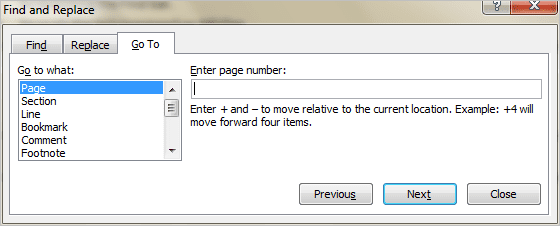
F6
- „Windows“ darbalaukyje paspauskite F6 skirtukus iš darbalaukio failų į užduočių juostą ir sistemos dėklo piktogramas.
- Daugumoje naršyklių daugiausia dėmesio skiriama adreso juostai.
- Perjungia meniu elementus ir darbo sritį MS Office pakete.
F7
- Nieko nepavyko išsiaiškinti, skirta „Windows“.
- „Mozilla Firefox“ įjungia „Caret“ naršymą. Ši funkcija tinklalapiuose patalpina judantį žymeklį, leidžiantį pasirinkti tekstą klaviatūra.
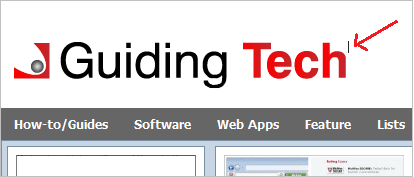
F8
- Įeina į „Windows“ pradžios meniu (dažniausiai naudojamas saugiajam režimui paleisti), jei paspaudžiamas įkrovos proceso metu.
F9
- Vis dar ieško kažko reikšmingo.
- Jei esate programuotojas, žinotumėte, kaip jis naudojamas integruotose kūrimo aplinkose. Paprastai sukompiliuoja ir paleidžia kodą kartu su Ctrl klavišu.
F10
- Rodo meniu juostą „Firefox“ ir IE arba paryškina tą patį daugelyje programų.
- Shift + F10 yra lygiavertis dešiniuoju pelės mygtuku spustelėkite ir iššoka kontekstinis meniu.
F11
- Atidaromas viso ekrano režimas „Windows Explorer“ ir visose naršyklėse.
- MS Excel sistemoje Shift + F11 prideda naują lapą, o Ctrl + F11 prideda naują makrokomandą prie darbaknygės.

F12
- Atsidaro MS Office langas Išsaugoti kaip.
- Ctrl + Shift + F12 atitinka Ctrl + P MS Office.
Išvada
Nors stengėmės išsiaiškinti, ką galėjome, galėjome praleisti kai kuriuos funkcijų klavišų naudojimo būdus. Na, štai kodėl turime nuostabių skaitytojų, kaip ir jūs, tiesa? Pasidalykite tuo, ką žinote, ir papasakokite mums, ką šiandien atradote per šį straipsnį, kurį nuo šiol tikriausiai naudosite dažnai.
Paskutinį kartą atnaujinta 2022 m. vasario 02 d
Aukščiau pateiktame straipsnyje gali būti filialų nuorodų, kurios padeda palaikyti „Guiding Tech“. Tačiau tai neturi įtakos mūsų redakciniam vientisumui. Turinys išlieka nešališkas ir autentiškas.



